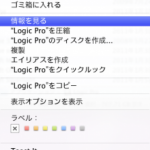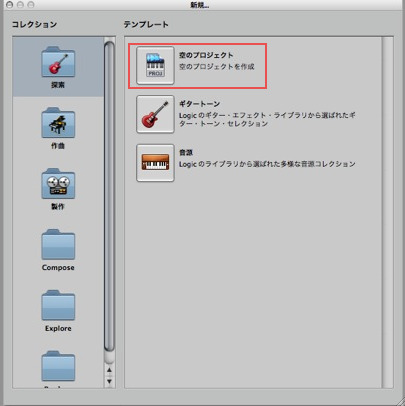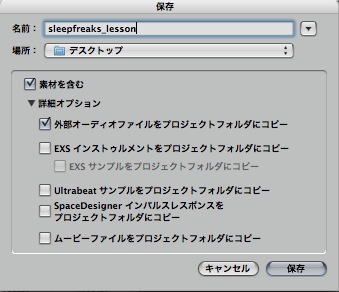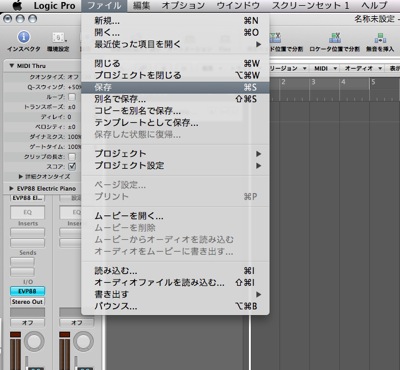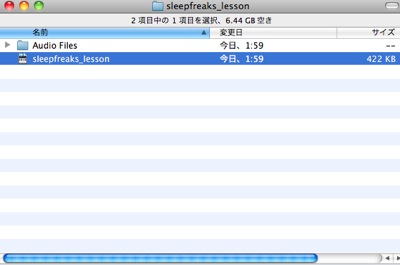プロジェクトを作成する Logic Pro の使い方
※最新のLogic Pro 11 解説はコチラから
- Logic X
- Logic 8/9
Logic X を立ち上げる
楽曲を作る為には、インストールを行ったLogicを立ち上る必要があります。

パソコン上のLogic x アイコンをダブルクリックしソフトを起動します。
Logicでプロジェクトを作成する
「プロジェクトとは?」
楽曲のことをDAWでは「プロジェクト」と呼びます。
初回時は何も楽曲が制作されていないため、新たに制作する必要があります。
Logicを立ち上げると以下のようなウィンドウが開きます。
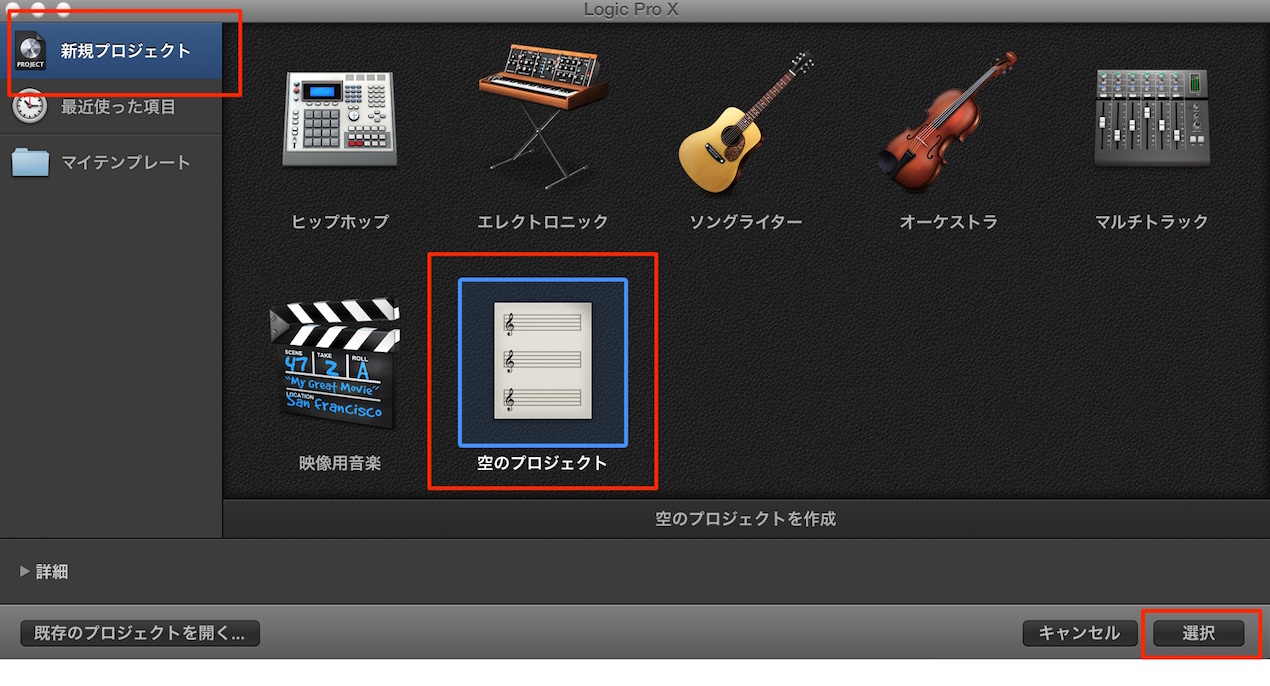
メーカーが楽曲を制作しやすいよう、あらかじめテンプレートを用意してくれています。
様々なテンプレートがありますが、
ここは使い方を覚える為にもテンプレートを使用せず、自分でトラックを作成してみましょう。
その場合は「空のプロジェクト」を選択します。
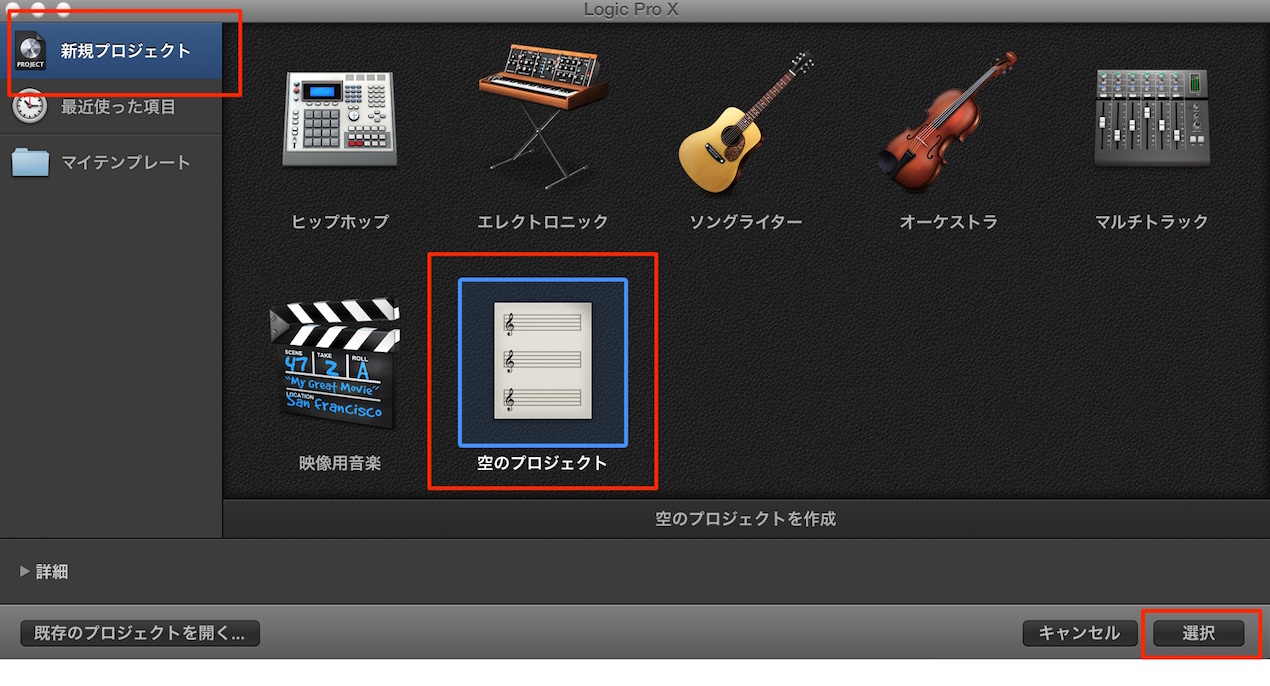
プロジェクトが開かれると、以下のウィンドウがでてきます。
これに関しては次回記事で解説していきます。
まずは「作成」を選択し先に進みます。
楽曲の保存について
これからこのプロジェクトを使い作業をしていきます。
その際に必ず行うのが、「プロジェクトの保存」です。
せっかく作業した楽曲でも保存を行わず閉じてしまっては、
今での作業が台無しになってしまいます。
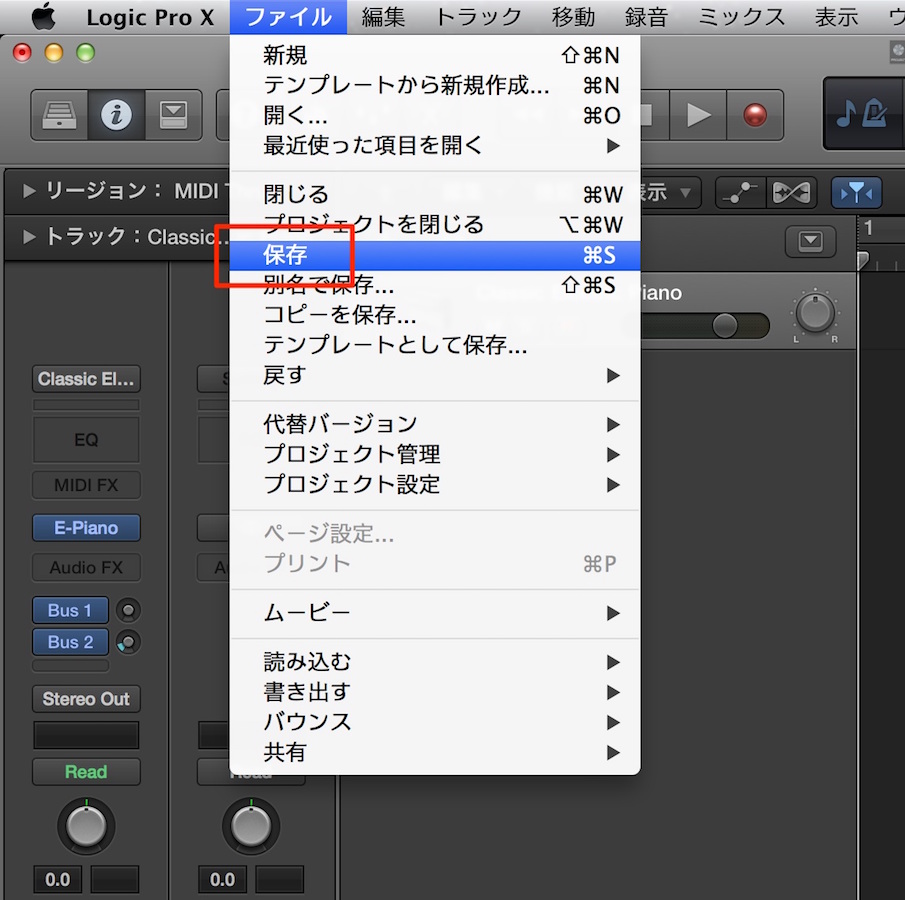
上メニュー →「ファイル」→「保存」を選択します。
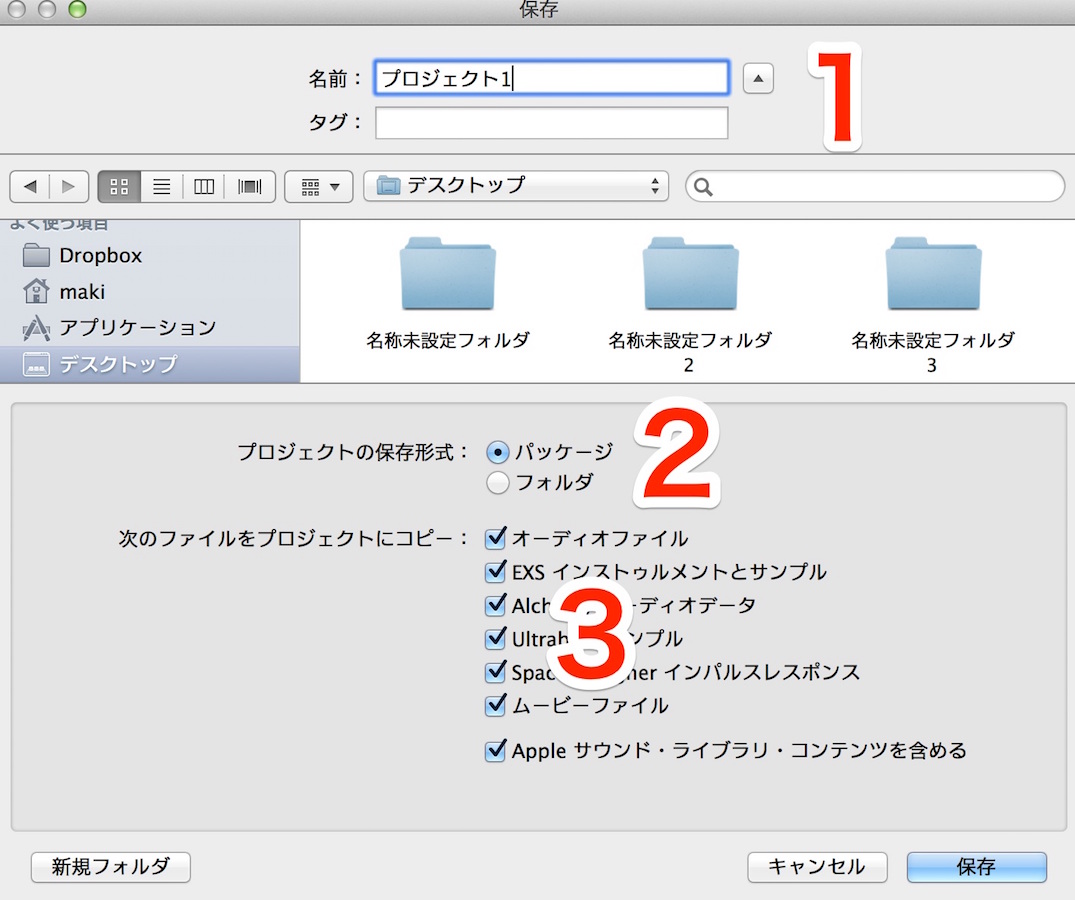
- 1_名前と場所を選択します_デスクトップがオススメです
- 2_パッケージで進めるとトラブルが少なくなります
- 3_全てにチェックを入れることで他人との作業が円滑になります
前回の続きから作業をするには
上記でデスクトップに作成した楽曲プロジェクトを開きます。
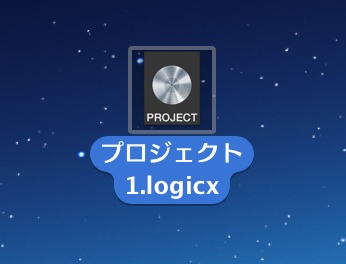
楽曲データができていますので、ダブルクリックして立ち上げます。
これで前回、保存した状態から作業を開始することができます。
Logicを立ち上げる
楽曲を作る為には、インストールを行ったLogicを立ち上る必要があります。
↑ パソコン上のLogicアイコンをダブルクリックしソフトを起動します。
Logicでプロジェクトを作成する
「プロジェクトとは?」
楽曲のことをDAWでは「プロジェクト」と呼びます。
初回時は何も楽曲が制作されていないため、新たに制作する必要があります。
Logicを立ち上げると以下のようなウィンドウが開きます。
↑ メーカーが楽曲を制作しやすいよう、あらかじめテンプレートを用意してくれています。
Vo用、ギター用、MIX用など様々なテンプレートがありますが、
今まで作業をしていてピッタリくるようなテンプレートを見たことがありません(笑)
ここは使い方を覚える為にもテンプレートを使用せず、自分でトラックを作成してみましょう。
その場合は「空のプロジェクト」 を選択します。
↑次にプロジェクトの名前を決めます。任意の名前を使用してOKです。
場所はわかりやすいデスクトップをお勧めしますが、
もし他の場所希望する場合はそれでも問題ありません。
これで無事プロジェクトを作成することができました。
上記で指定した場所に「プロジェクトフォルダ」が作成されているかを確認してみましょう。
楽曲の保存について
これからこのプロジェクトを使い作業をしていきます。
その際に必ず行うのが、「プロジェクトの保存」です。
せっかく作業した楽曲でも保存を行わず閉じてしまっては、
今での作業が台無しになってしまいます。
↑ 「ファイル」→「上書き保存」から保存を行います。
前回の続きから作業をするには
上記でデスクトップに作成した楽曲プロジェクトフォルダを開きます。
↑ その中に楽曲データができていますので、ダブルクリックして立ち上げます。
これで前回、保存した状態から作業を開始することができます。
- Logic X
- Logic 8/9